
Los archivos PDF son uno de los formatos más utilizados para ver archivos en teléfonos celulares. Su utilidad está aumentando día a día porque ayuda a mantener el contenido seguro y fácil de leer en cualquier plataforma o dispositivo. Los archivos PDF incluso pueden ser un buen compañero para el paso de tiempo mientras esperan. Si es un lector, puede descargar fácilmente diferentes libros disponibles en línea en formatos PDF. Puede facilitar su largo viaje.
Sin embargo, muchas personas están preocupadas por cómo recuperar archivos PDF en Android Mobile. Si ha eliminado cualquier archivo PDF importante accidentalmente, esta guía es para usted. Lea más para entrar en los detalles y conocer los consejos y trucos para recuperar archivos PDF eliminados.
Cómo recuperar archivos PDF eliminados en Android sin copia de seguridad
Recuperar los archivos PDF eliminados accidentalmente sin copia de seguridad se puede lograr con el software de recuperación de datos de Android, e ItoolTab Recovergo (Android) es el popular. Al usar este software, puede recuperar archivos PF en Android Mobile en unos minutos. ¡Este software no requiere que Root Android!
Característica sorprendente de Recovergo – Android Data Recovery
- Admite una vista previa de archivos PDF antes de la recuperación.
- Recupere efectivamente los archivos PDF, mensajes, contactos, fotos y más en dispositivos Android.
- Soporte de Samsung, Huawei, Google Pixel, OnePlus, Xiaomi, etc.
Los siguientes pasos simples lo ayudarán a recuperar archivos PDF eliminados en Android sin ninguna copia de seguridad, puede descargar Recovergo (Android) para una prueba gratuita.
Paso 1: Instale la instalación de Recovergo (Android) en su PC. Iniciarlo y conectar su dispositivo Android a la PC usando un cable USB. Para comenzar, haga clic en «Recuperar datos eliminados del dispositivo».
Paso 2: A continuación, debe hacer clic en el botón «Escanear» para escanear todos los archivos y carpetas disponibles en su dispositivo Android.
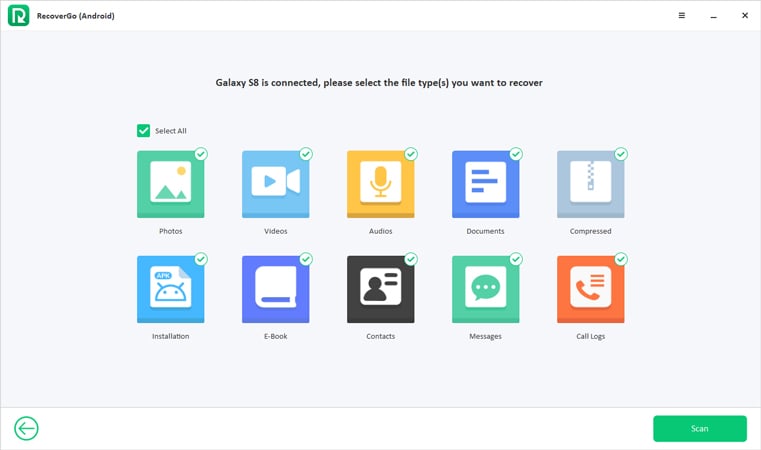
Paso 3: Ahora, ingrese en el modo de depuración USB siguiendo los pasos dados en la imagen a continuación. Una vez hecho esto, Recovergo (Android) comenzará a escanear.
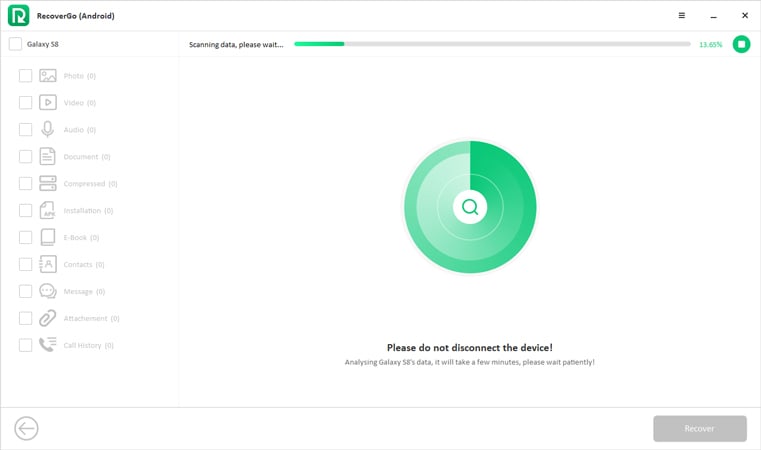
Paso 4: Después de escanear todos los datos, encontrará sus datos perdidos en el directorio de archivos correspondiente. Aquí, debe marcar los archivos que desea recuperar y hacer clic en el botón «Recuperar».

Cómo recuperar archivos PDF en Android Mobile con copia de seguridad
Hablando general, todos sus datos se cargarán en Google Drive después de que los usuarios de Android inicien la función de copia de seguridad automática. Además, si está utilizando el servicio OneDrive, también puede usar este servicio en la nube para restaurar los archivos PDF eliminados en Android Mobile. Las siguientes formas le mostrarán cómo recuperar archivos PDF en Android Mobile si ha creado una copia de seguridad.
Recommended Read: Cómo recuperar archivos PDF eliminados en Android: Guía rápida 2023
#1. Usando Google Drive
Google Drive requiere la misma cuenta de Google, encontrará todos sus datos de Android. Siga los pasos para regresar archivos PDF eliminados:
- Inicie sesión en su cuenta de Google en la que haya creado la copia de seguridad de su dispositivo.
- Seleccione los archivos PDF que desea recuperar de los archivos disponibles en su unidad de Google.
- Ahora, haga clic en los tres puntos disponibles en la esquina superior derecha de la pantalla para descargar los archivos seleccionados.
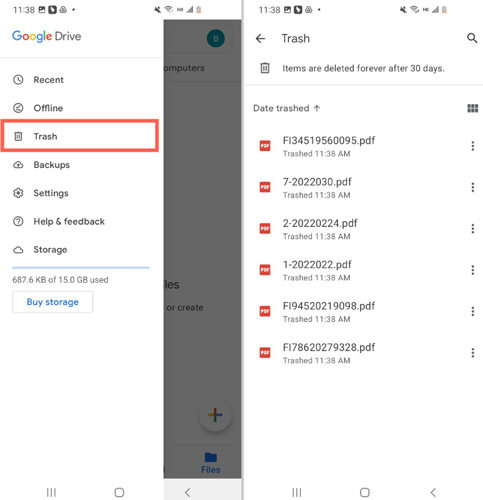
#2. Usando onedrive
Microsoft OneDrive también le permite almacenar archivos PDF y otros datos de Android, también puede ver y exportar el archivo PDF también. Siga los pasos para recuperar archivos PDF eliminados:
- Inicie sesión en su cuenta de Microsoft en OneDrive.
- Ahora, haga clic en las tres líneas disponibles en la esquina superior izquierda de la pantalla para seleccionar los archivos PDF requeridos.
- Ahora, presione Long en el ILE seleccionado para descargar el archivo PDF deseado.
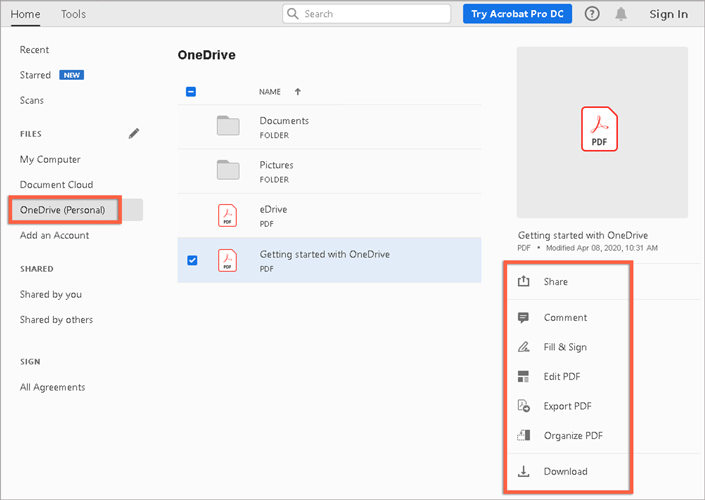
Consejos: cómo recuperar archivos PDF eliminados de WhatsApp
También puede usar ItoolTab Recovergo (WhatsApp) para recuperar sus archivos PDF eliminados de WhatsApp, independientemente de la causa de la pérdida de datos. Incluso puede ayudarlo a restaurar sus mensajes y chats perdidos. Además, al igual que muchas otras aplicaciones disponibles en ItoolTab, también puede descargar este increíble software de forma gratuita. Sin embargo, se requiere la versión premium para aprovechar los beneficios de las características avanzadas.
Aquí, hemos dado algunos pasos simples sobre cómo recuperar archivos PDF eliminados en Android WhatsApp:
Paso 1: conecte su dispositivo Android a la PC usando un cable USB, lauch el software y seleccione «Recuperar los datos eliminados de WhatsApp del dispositivo».

Paso 2: A continuación, debe seleccionar la cuenta de WhatsApp para la que desea los archivos PDF eliminados (podría ser un negocio de WhatsApp o WhatsApp).
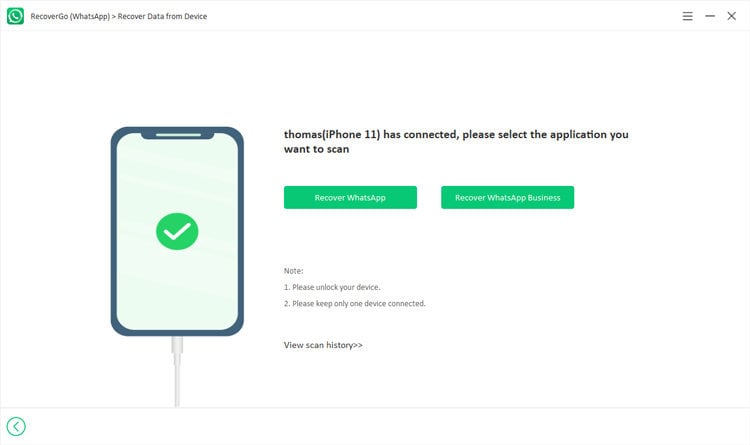
Paso 3: Después de esto, Recovergo (WhatsApp) comenzará a escanear automáticamente sus archivos. Luego, haga clic en el botón «Aceptar» para moverse más y seleccione los archivos que desea recuperar.
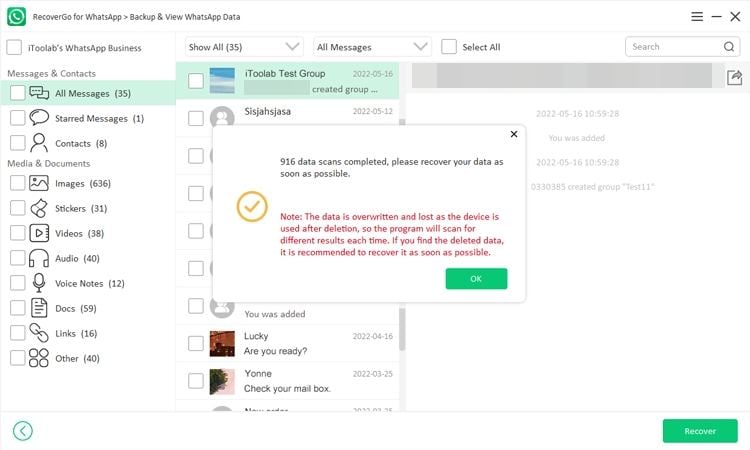
Paso 4: Por último, debe hacer clic en el botón «Recuperar» para restaurar todos los archivos PDF deseados.
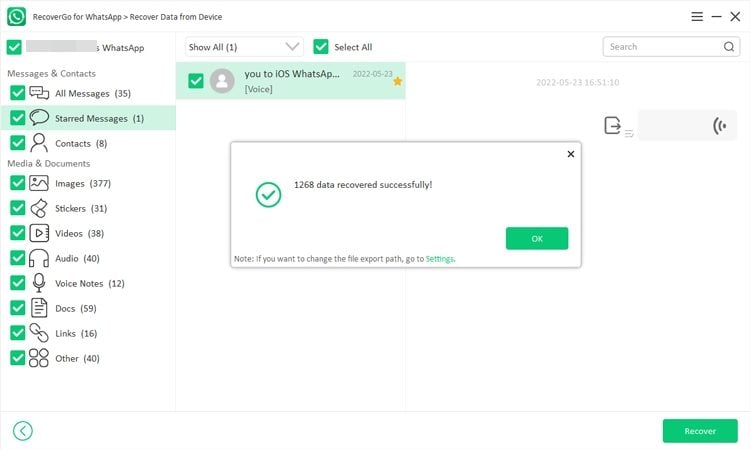
Preguntas frecuentes en Recuperar archivos PDF eliminados en Android
P1: ¿Cómo encuentro archivos PDF antiguos en mi Android?
Puede encontrar todos sus archivos PDF en las siguientes ubicaciones:
- Gestor de archivos
- Google Drive o OneDrive (si se crea una copia de seguridad)
- Cualquier aplicación de lector PDF disponible en su dispositivo.
P2: ¿Cómo recuperar archivos PDF eliminados en línea?
No es posible restaurar ningún archivo PDF una vez eliminado si no tiene ninguna copia de seguridad de sus datos. Sin embargo, muchas aplicaciones de terceros han facilitado la recuperación de datos eliminados. Puede usar los simples pasos mencionados anteriormente para restaurar sus archivos PDF eliminados.
